
2023.02.03 投稿
2023.10.22 更新
eBayのseller hubとは?特徴と使い方を徹底解説!

物販ラボ運営責任者、アマラボ(物販ツール)の共同開発者、Amazon、ebay、Yahoo!ショッピング、ヤフオク、BUYMA、メルカリ、ラクマ、ヤフオクフリマ、Mercadolibre、etsy、BONANZA、ネットショップとあらゆる販路で販売。
SNS:Twitter・LINE
中川 瞬のプロフィール
こんにちは。中川瞬(@buppan_system)です。
この記事を読むことで、
- eBayのseller hub(セラーハブ)についてがわかる
- eBayのseller hubで利用できる主な機能がわかる
- eBayのseller hubの使い方がわかる
- eBayのseller hubへ切り替え・設定できない時の対処法がわかる
この記事を書かせて頂いている私は、現在、輸出・輸入・国内の転売のノウハウをお伝えしています。
時間がない会社員の方や子育てをしている主婦の方に、指導や転売システムの提供をして、忙しくても副業で収入を得てもらっています。
それではeBayのseller hubについて解説していきます。
eBayに出品を考えているなら、seller hub(セラーハブ)が気になっているかもしれません。
しかし、何となく操作が難しそうだと思って、行動に移せないのではないでしょうか。
この記事では、セラーハブの登録方法からカスタマイズまで幅広い情報を紹介しています。
「利用するメリットを知ってから使いたい」と考えている方は、詳しい情報を確認してみてください。
いきなりセラーハブを始めて損しないよう、セラーハブの機能や特徴を紹介します。
目次
eBayのseller hub(セラーハブ)とは
eBayにあるseller hub(セラーハブ)とは、機能が充実した管理画面のことです。
デフォルトの管理画面も使えますが、より詳しい商品の状況把握や分析をしたいならセラーハブは導入しておきましょう。
1品以上出品した経験がある人なら誰でも無料で使えるので、セラーハブのユーザー登録を検討してみてください。
セラーハブに登録すると、以下の機能が使えるようになります。
- 1つの管理画面で全ての機能が使える
- アクセス解析ができる
- Promoted Listingsが使える
- CSV形式で売り上げ管理ができる
デフォルトの管理画面だと別々のページに移動しなければなりませんが、セラーハブでは1つの画面で閲覧や管理ができるため作業が楽になります。
表示する項目のカスタマイズも可能で、出品数が多い方におすすめです。
セラーハブのアクセス解析では、商品ごとに90日間の状況がわかります。
どのくらい表示されたか、クリックされたのかわかるので、表示数が少ない商品は売り上げがアップするよう改善できるようになります。
Promoted Listings(プロモーテッドリスティングス)とは、広告機能のことです。
広告をかけるとSEOで上位表示されるようになり、商品が多くの人に見られるため売上アップに役立ちます。
また、商品情報をCSV形式でダウンロードができるようになり、手作業で入力する必要がなくなるため、作業効率を高めたい方にセラーハブはおすすめです。
eBayのseller hubで利用できる主な機能

セラーハブは便利な管理画面ですが、英語表記になっていて初心者だとわかりにくいかもしれません。
主な機能を紹介しますので、どのように使うのか確認してみてください。
Task(タスク)
タスクは、すぐに対応をしなければならない項目が表示される部分です。
出品数が多くなれば対応漏れが出てくる恐れがあるので、対応が必要な項目をタスクで確認しておくといいでしょう。
たとえば、以下のような項目をタスクで確認できます。
- 未読のメールの数を確認
- 発送待ちの数を確認
- ケースオープンやeBayからの警告
Listings(リスティングス)
リスティングスは、出品している商品の情報を確認するための機能です。
たとえば、出品終了の商品数はどのくらいか、本日終了する出品数はどのくらいかなどをリスティングスで確認できます。
質問が来ている商品数も確認できるので、出品管理をスムーズにするため利用しましょう。
また、出品もリスティングスから可能で、作業を楽にするためのテンプレートが活用できます。
Orders(オーダーズ)
オーダーズは、注文が来ている商品の情報を閲覧する項目です。
たとえば、発送待ちの商品数はどのくらいか、キャンセルになった商品はあるか、リターンリクエストのあった商品はあるのかを確認できます。
オーダーズの情報を利用すると、売れた商品や売れ残った商品の確認ができるため、需要の高い商品をチェックできるでしょう。
Monthly limits(マンスリーリミッツ)
マンスリーリミッツは、アカウントごとの出品上限数を確認できる項目です。
上限数は1か月ごとにリセットされるため、上限数を超えないよう定期的に確認しておいてください。
たとえば、月の前半で上限に達することがわかったら、後半で出品数を制限しなければなりません。
上限を超えての出品はできないので、前半で出品数が多すぎると後半で売りたい商品を出品できなくなるため注意しましょう。
Traffic(トラフィック)
トラフィックは、出品した商品の情報を細かく見るための項目です。
たとえば、何回クリックされたのか、そのうち何個が売れたのかなどのデータが見られるので、売り上げアップに役立ててください。
人気の商品を多く仕入れるなど計画を立てるときにトラフィックを活用するといいでしょう。
Sales(セールス)
セールスは、過去の販売実績を見るための項目です。
表示できる期間は、当日・7日間・31日間・90日間があります。
それぞれの期間でどのくらいの売り上げがあったか、手数料はいくらかかったのか把握するためにセールスを活用してください。
Seller level(セラーレベル)
セラーレベルは、自分のセラーレベルを確認するための項目です。
以下の3つのセラーレベルがあるので、定期的に確認するようにしてください。
- トップレイテッド・セラー(Top Rated Seller):標準以上
- アボーブ・スタンダード(Above standard):標準
- ビロー・スタンダード(Below standard):標準以下
最初は標準からスタートしますが、基準をクリアするとレベルが上がります。
逆に、セラー都合のキャンセルが多くなるとレベルが落ちて、商品の検索順位が下がり、手数料が追加されるため標準以下にならないよう注意してください。
Feedback(フィードバック)
フィードバックは、バイヤーからの評価を確認するための項目です。
以下の3つの評価に分かれているため、確認しましょう。
- ポジティブ(Positive):良い
- ナチュラル(Neutral):普通
- ネガティブ(Negative):悪い
バイヤーからの評価が下がるときは、発送方法やコメントのやり取りに注意が必要です。
評価が良くなれば商品の売り上げにも影響するので、1つずつの商品で良い対応を心がけて、少しずつ評価を上げるようにしてください。
eBayのseller hubの使い方
セラーハブの使い方を、登録やカスタマイズの方法に分けて紹介します。
利用を停止するやり方も解説するので、大まかな操作方法を確認しておきましょう。
登録・開き方
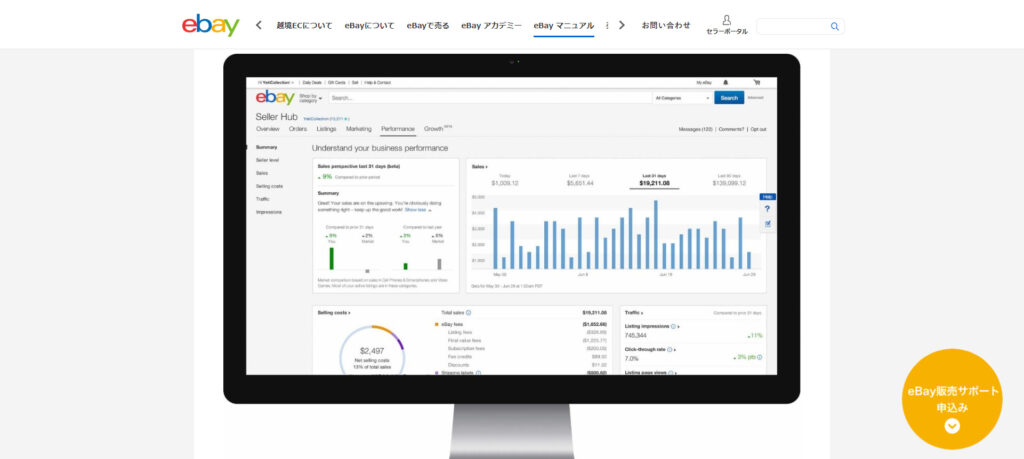
https://www.ebay.co.jp/knowledge/selling/article46
セラーハブの導入方法はとても簡単です。
まずは、eBayの公式サイトへ移動し、「Start using Seller Hub」の文字をクリックするだけで、セラーハブの導入は完了します。
ストアに登録していない人でもセラーハブは使えるので、試しにクリックしてみてください。
「Start using Seller Hub」の文字をクリックすると、eBayにログインするかアカウントを作成するかを選ぶ画面になります。
メールアドレスまたはユーザー名を入力して登録するか、Facebook・Google・Appleアカウントで続行することも可能です。
カスタマイズ方法
セラーハブの管理画面に移動したら、右上にある「Customize」をクリックするとカスタマイズができるようになります。
各機能の一覧が表示されるので、必要な機能にチェックを入れて最後に「Stop customizing」をクリックしてカスタマイズを終了させましょう。
また、各機能を移動したいときは、各機能にカーソルを合わせて十字のカーソルを表示させ、希望の場所に移動させてください。
このようにセラーハブの機能を自由にカスタマイズして、自分が使いやすい表示に変えておきましょう。
カスタマイズのやり方は簡単なので、セラーハブを使い慣れていない人でも難しくありません。
利用を停止する方法
セラーハブの利用を注意したいときは、セラーハブの管理画面右上にある「Opt out of Seller Hub」をクリックします。
確認画面が表示されるので、「Switch tools」をクリックして利用を終了させましょう。
セラーハブの利用停止は、いつでも可能です。
ただし、一度利用を終了させてしまうと、今までのデータを復元できないので注意してください。
間違って「Opt out of Seller Hub」を押してもワンクリックで利用が中止されることはないので安心ですが、押してしまったら確認画面にある×を押して操作を中止させましょう。
eBayのseller hubへ切り替え・設定できない時の対処法
セラーハブに切り替えてもエラーが出て表示されないことがあります。
このような場合でも慌てずに、再度ログインしなおすことでセラーハブが正常に使えるようになるので、以下の手順を試してみてください。
まずは、eBayのトップページに移動しましょう。
右上にある「My ebay」から「Selling」を選択してセラーハブにログインしなおします。
この手順でセラーハブが正常に起動するはずなので、エラーが起きたときは思い出して操作してみてください。
eBayのseller hubの基礎知識まとめ
eBayで出品数が多くなってきたら、seller hub(セラーハブ)を使いましょう。
最初は英語表記で慣れないかもしれませんが、繰り返し使うことでどの情報を確認できるかわかるようになります。
操作方法で迷ったら、いろいろな項目に移って情報を確かめてみるといいでしょう。
セラーハブを使えば、売り上げアップに役立つので、操作が難しそうだと思って利用を止めてしまうのではなく、ぜひ利用してみてください。
下記のLINEで
①パソコンの選び方
②国内転売マニュアル
③メルカリマニュアル
が記載されている「ネット物販スタートマニュアル」をプレゼントしているのでぜひ受け取ってくださいませ!
あなたにおすすめの記事

【バイヤー向け】eBayの評価の仕方と例文を紹介!
こんにちは。中川瞬(@buppan_system)です。 という方のために、eBayの評価の仕方と例文について解説をします。 この記事を読むことで、 eBayで購入後の評価の仕方がわかる eBayのレビューの例文がわかる...
2024.01.11 更新

eBayの支払い方法は?PayPal以外の決済方法も一覧で紹介
目次eBay公式の決済方法eBayで利用できる支払い方法PayPal(ペイパル)クレジットカード・デビットカードギフトカードApple Pay・Google Payプリペイドカードその他の決済方法eBayでの支払い方法の...
2024.04.25 更新

eBayの輸入代行業者おすすめ10選!代行のタイプ別に紹介
こんにちは。中川瞬(@buppan_system)です。 という方のために、eBayの輸入代行業者おすすめ10選について解説をします。 この記事を読むことで、 eBayの輸入代行の2つのタイプについてがわかる eBayの...
2023.12.29 更新

【最新版】ebayの手数料一覧!実際いくらくらいかかるの?
こんにちは。中川瞬(@buppan_system)です。 という方のために、実際いくらくらいかかるのかについて解説をします。 この記事を読むことで、 eBayの販売取引にかかる手数料一覧についてがわかる eBayの手数料...
2023.12.29 更新

eBayとは?初めて使う前に知っておくべき基礎知識
こんにちは。中川瞬(@buppan_system)です。 という方のために、初めて使う前に知っておくべき基礎知識について解説をします。 この記事を読むことで、 eBayとは何かがわかる eBayの魅力についてがわかる e...
2023.10.22 更新

ebayセラーに質問する方法を解説!!交渉と偽物の確認に必須
こんにちは。中川瞬(@buppan_system)です。 という方のために、ebayセラーに連絡する方法について解説します。 この記事を読むことで、 ebayでセラーに連絡する方法がわかります。 ebayでセラーに交渉な...
2023.11.08 更新

ebayとpaypalを使って返品・返金申請を行う具体的な方法
こんにちは。中川瞬(@buppan_system)です。 という方のために、ebayとPayPalを使用して返品と返金をする方法についてを解説します。 この記事を読むことで、 ebay輸入での返品・返金の流れがわかります...
2023.12.22 更新

ebayで購入した商品を返金・返品してもらう方法を徹底解説
こんにちは。中川瞬(@buppan_system)です。 という方のために、ebayで購入した商品を返金・返品してもらう方法を解説します。 この記事を読むことで、 ebayで購入した商品を返金・返品してもらう流れがわかり...
2024.01.15 更新

ebayでの住所変更の4つの手順を解説!!日本語と英語表記の入力方法について
こんにちは。中川瞬(@buppan_system)です。 そういうことってよくありますね。 例えば、ebayに最初に登録した住所を変更したいときや入力の仕方を間違えたときとか。 でもeBayのサイトはすべて英語なので、ど...
2024.01.19 更新

